Hogyan maximalizálható vagy növelhető a Wi-Fi kapcsolat sebessége
Ma a vállalkozások vezeték nélküli LAN-okat telepítenek vállalati alkalmazások és otthoni felhasználók számára, amelyek e-maileket, webböngészést és különféle szerver-alapú adatbázisokhoz való hozzáférést igényelnek. Az ilyen típusú alkalmazások támogatása szempontjából alapvető fontosságú a magasabb adatátviteli sebesség és a vezeték nélküli LAN-ok teljesítményének javítása iránti igény. Annak érdekében, hogy megkapja ezt a kiegészítő teljesítményt, sok szempontot kell figyelembe vennie.
Válassza ki a jobb fizikai réteget
A vezeték nélküli LAN teljesítményét befolyásoló fontos elem a megfelelő fizikai (PHY) réteg kiválasztása (azaz 802.11a, 802.11b vagy802.11g). A 802.11a kínálja a legnagyobb kapacitást 54Mbps-enként tizenkét (maximális) nem átfedő csatorna mindegyikére, és megszabadítja a legtöbb potenciális RF interferenciától. A 802.11b 11 Mbps sebességet biztosít, mindössze három nem átfedő csatornával. A 802.11g végül kibővíti a 802.11b hálózatokat 54 Mbps sebességű működésre, de a három nem átfedő csatornára vonatkozó korlátozás továbbra is fennáll. A követelmények természetesen a teljesítmény igényeit diktálják, ami egy adott PHY felé mutat. Ha maximális teljesítményre van szüksége, akkor a 802.11a-hoz kell tovább lépnie, de lehet, hogy több hozzáférési pontra van szüksége, mivel a 802.11b-hez képest gyengébb tartományban van.

MIMO ANTENNA
Ha 802.11g-t használ - fontolja meg egy MIMO antenna beszerzését (ami nagyobb távolságokon gyorsabb sebességet tesz lehetővé).

Cserélje ki a többi 2,4 GHz-es eszközt
Az interferencia miatt előfordulhat, hogy a 2,4 GHz-es vezeték nélküli telefonokat kicserélnie kell 900 MHz-es vagy 5,8 GHz-es vezeték nélküli telefonokra. Ezek a telefonok és más közeli vezeték nélküli LAN-k jelentős zavaró jeleket kínálhatnak, amelyek rontják a 802.11b vezeték nélküli LAN működését. Ezek a 2,4 GHz-es sávban levő RF-energiaforrások időszakonként blokkolják a felhasználókat és a hozzáférési pontokat a megosztott légköri közeghez való hozzáféréshez. Ennek eredményeként a vezeték nélküli LAN teljesítménye rontja az RF interferencia jelenlétét. Tehát nyilvánvalóan arra kell törekednie, hogy minimalizálja az RF interferencia forrásait, és esetleg beállítsa a hozzáférési pont csatornáit az interferencia jelek elkerülése érdekében.

A hozzáférési pont csatornáinak megfelelő beállítása
A 802.11b szabvány 14 csatornát határoz meg (az Egyesült Államokban 11), amelyek jelentősen átfedik egymást, csak három olyan csatornát hagyva, amelyek nem fedik át egymást. Az egymástól távol eső hozzáférési pontokhoz állítsa be őket különböző csatornákra (például 1, 6 és 11) a hozzáférési pontok közötti interferencia elkerülése érdekében. Használhatja az egyes csatornák által kínált automatikus csatornaválasztási funkciókat is. A 802.11a esetében ez nem jelent problémát, mert a 802.11a szabvány különálló, nem átfedő csatornákat határoz meg.
Maximalizálja az RF lefedettséget
Ha a hozzáférési pontok túl messze vannak egymástól, akkor egyes felhasználók a maximális adatátviteli sebességnél valamivel kisebb mértékben társulnak a vezeték nélküli LAN-hoz. Például a 802.11b hozzáférési ponthoz közeli felhasználók 11 Mbps sebességgel működhetnek; mivel a nagyobb távolságú felhasználónak csak 2Mbps képessége lehet. A teljesítmény maximalizálása érdekében gondoskodjon arról, hogy az RF lefedettség megfelelő legyen és az optimális teljesítmény érdekében a közelben terjedjen.
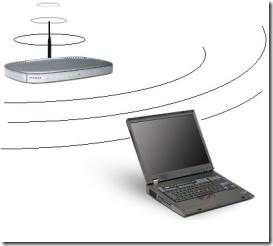
Ugyanaz a router és a hálózati adapter
Válassza ki az útválasztót és a hálózati adaptereket ugyanabból a cégből. A gyártók általában védett “turbo” üzemmóddal rendelkeznek, amely csak router és hálózati adapter használatakor működik. Mellékhatásként; az általános konfiguráció általában könnyebb.

Frissítse a 802.11b
Frissítse a 802.11-etegy és 802.11b eszközök a 802.11-igg, amely sokkal gyorsabb, és visszamenőleg kompatibilis a 802.11b eszközökkel, bár egy kicsi, egy szobás környezetben (azaz lakás, kollégiumi szoba), a jövőbeli bővítés nélkül, a 802.11-et kell használnia.egy.
Vezetékes kapcsolat
Ha lehetséges, csatlakoztasson számítógépeket vezetékes kapcsolaton keresztül! Igen, ez egy „anti-tip”, mert még a vezeték nélküli hálózatot sem használja - de a közvetlen kapcsolat drámaian gyorsabb és biztonságosabb!
Vezeték nélküli router központi helyen
Ha lehetséges, helyezze a vezeték nélküli útválasztót (vagy hozzáférési pontot) egy központi helyre. Nyilvánvaló, hogy minél közelebb van a hozzáférési ponthoz; a jobb. De ne feltétlenül helyezze a készüléket a tetőre (vagy túl magasra) - a talajtól 4-6 láb tökéletes.
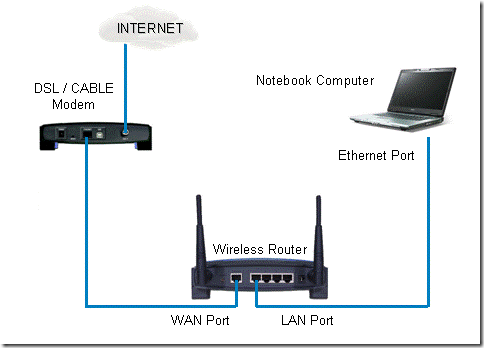
Frissítse a Windows vezeték nélküli hálózati illesztőprogramját
Frissítse a Windows vezeték nélküli hálózati illesztőprogramját. Míg Microsoft frissítés, állítólag értesíti Önt az illesztőprogramok frissítéseiről - a legjobb, ha meglátogatja a gyártó webhelyét, hogy ellenőrizze újra. A frissítések általában csak új funkciókat adnak hozzá, vagy növelik a stabilitást és a biztonságot; de néha javíthatja a teljesítményt.
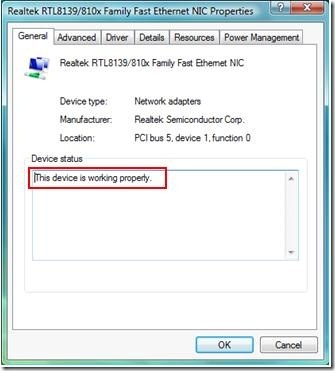
Frissítse és frissítse a routerét
Frissítse a Router firmware-jét. A legtöbb útválasztó könnyen frissíti firmware-jét közvetlenül a szoftveréből. A frissítések új funkciókat kínálnak, növelik a stabilitást és a biztonságot; és néha segítenek a teljesítmény javításában. A készülékhez kapott antenna általában alacsony fogyasztású és mindenirányú. Frissítsen egy erősebb (táplált) antennára. Ha az útválasztó egy külső fal közelében van, szerezzen nagynyomású antennát, amely csak egy irányba fókuszálja a vezeték nélküli jeleket.
Hordozható számítógép-antenna
Annak ellenére, hogy kényelmesebb a hordozható számítógép antennája vízszintesen elhelyezni - függőlegesen (fel és le) kell lennie.
Remélem, hogy ez a bejegyzés határozottan javítja a vezeték nélküli kapcsolat sebességét, ha elmulasztottam egyetlen tippet sem, ossza meg velünk véleményét. 🙂
Keresés
Legutóbbi Hozzászólások
Greenpois0n Jailbreak iPod Touch 2G iOS 4.1 MC és MB modellekhez
Végül van néhány remek hír az iPod Touch 2G [MC és MB Model] tulajd...
A Chrome OS sikeresen hordozva és telepítve az iPad készüléken
Az egyik operációs rendszer áthelyezése egy másik gépre, amelyet er...
Jailbreak PS3 iPod Touch készülékkel [Video]
A rendkívül népszerű Sony PlayStation 3 első jailbreakje óta a PS3 ...


